インターネット予約の利用方法
- 予約の方法
- 検索の方法
- かんたん検索について
- 詳細検索について
- 単独検索について
- 資料詳細画面について
- 利用者ログイン画面について
- 予約かご管理画面について
- 予約登録画面について
- 予約確認画面について
- 予約の変更、取り消しに関して
予約の方法
インターネット、携帯用サイトから予約を行うことができます
利用するにはログイン用のパスワードが必要となります。
初めての方は、カウンターで図書利用券と住所を確認できるものを提出してください。
仮パスワードの発行を行います。発行後、利用者メニューの「ログイン画面」からメールアドレスを入力し登録を行ってください。利用者カードの番号を入力する際は、「‐(ハイフン)」を除いた10桁の数字を入力してください。
登録された後、和光市図書館からインターネット予約開始可能メールが届きますので確認してください。
注意事項
- 予約した資料の状況については、「利用者メニュー」→「WEB OPAC利用状況」→「利用状況」からもご確認いただけます。
- 最近、当図書館から送信したメールが、迷惑メールと判定されてしまう事象が発生しています。当館からのメールが届いていないと思われた場合は、迷惑メールとして処理されていないかのご確認をお願いいたします。
- メールアドレス登録後、予約資料の連絡方法は、メール(又は連絡不要)となります。
迷惑メールとして処理されてしまう場合には以下の方法をお試しください。 - ⑴下記のメールアドレスを受信可能な設定にしてください。
ドメイン指定受信"wakolib.jp"
アドレス指定受信→"info★wakolib.jp"(★を@に変換してください。迷惑メール防止のためこのように表示しています。) - ⑵また、インターネット予約サービス用に下記のメールアドレスを使用すると、受信できないケースも確認されています。受信設定などを行っても届かない場合、恐れ入りますが、他のアドレスをご使用ください。
"@ gmail.com"(迷惑メールフォルダに受信されることがあります)
"@ hotmail.com"
"@ hotmail.co.jp"
"@ live.jp"
"@ tvnet.ne.jp"
"○○○.@"(@の前がドットの場合) - メールが届かなくなってしまった場合、気づかない間に予約した資料の取り置き期限が過ぎ、キャンセル扱いとなってしまうおそれがあります。メールアドレスを変更した際も、図書館に登録しているメールアドレスの変更をお願いします。
- 迷惑メール対策等の受信設定に関しては各事業者によって異なります。受信設定についてのご質問は、ご使用のメールサービスを運営している事業者に直接お問い合わせください。
- 予約多数の資料については、判型(単行本、文庫本)を指定できないことがあります。なるべく早く資料を貸し出せるようにするために、ご理解の程お願いいたします。
- もしも「パスワード」をお忘れになった場合は「図書利用券」と「住所を確認できるもの(免許証、学生証、保険証など)」をお持ちの上、本館・分館にご来館ください。
また、利用者ログイン画面にある「パスワードを忘れたとき」からも再設定が可能です。
※お電話でのお答えはできませんのでご了承ください。
検索の方法
検索キーワードは全角で入力をお願いします。2文字以下の場合、完全一致の検索となります。
資料検索などから戻る場合、画面左のメニューなどをお使いください。ブラウザの戻るボタンを使用するとうまく画面が遷移しない場合があります。
該当件数が多い場合には、5000件で検索が中断されます。キーワードを長めにするか、項目を組み合わせた検索をしてみてください。
うまく検索できない場合、ひらがなのみで検索をお試しください。
かんたん検索について
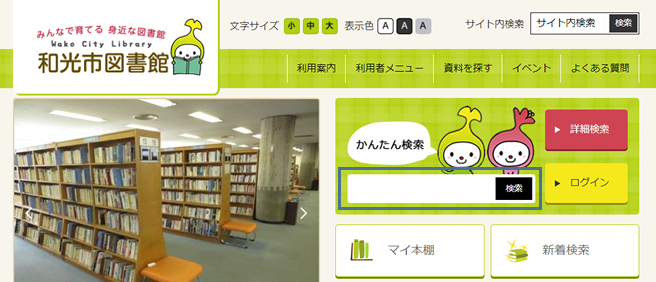
ホームページのトップ画面から、検索窓に、キーワードを入力して検索が行えます。
詳細検索について

詳細検索は書名や著者名などを組み合わせた複雑な検索が行えます
- 検索する条件を選択できます。(書名/タイトル、著者名、出版者など)
- 検索したい文字を全角で入力します。
- キーワードが、検索項目のどの部分(始めから、含まれる等)に一致した場合に一覧表示するかを選択します。
- 複数の項目で検索する場合、AND(両方とも一致)、OR(片方が一致)、NOT(両方とも含まないもの)を選択します。
- サジェストをONにすると、文字を入力した際に単語を予測して表示させることが可能です。表示される資料は人気がある資料、または新着資料になります。
- 検索項目を追加できます。複数の項目で絞り込んだ検索が可能です。
- 検索結果の絞り込みが可能です。出版年、分類等の絞り込みたいものを選択することで検索結果が絞り込めます。
- 検索結果を表示する件数を選択します。件数が少ないほうが早く検索できます。
単独検索について
資料に記載されているISBNの番号で検索する方法です。ISBN番号を入力して検索を押してください。
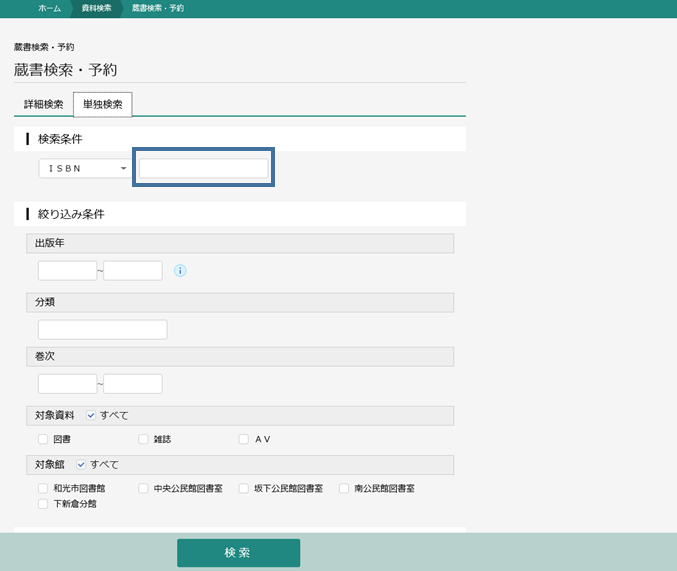
資料詳細画面について
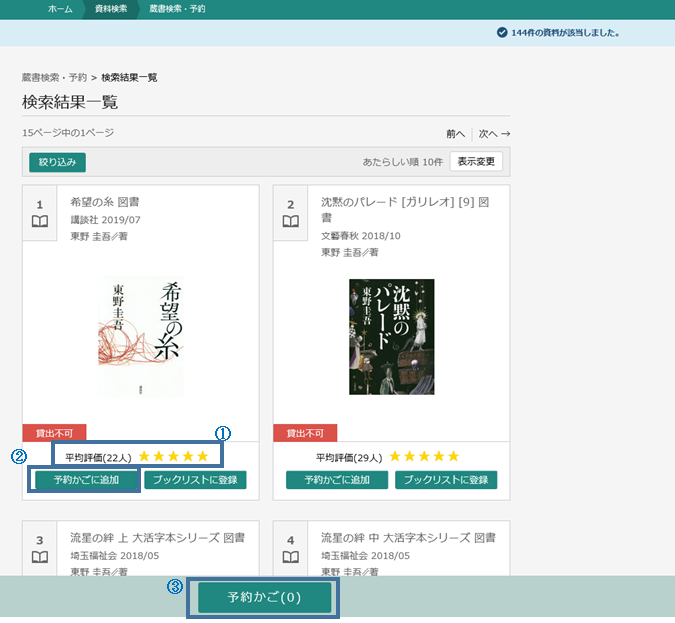
- 全国のブックリスト機能利用者が評価した点数の平均値が表示されています。
-
検索した結果に予約したい資料がある場合には、予約かごに追加をクリックします。
注:利用者ログインをしていない場合には下記の「利用者ログイン画面」に遷移します。 - 予約かごをクリックすることで予約かご管理画面に遷移できます。
利用者ログイン画面について
利用者のカード番号、パスワードの入力画面になりますので入力して「ログイン」ボタンを押します。
一度ログインすると、ログアウトするまで同じ利用者の操作となります。
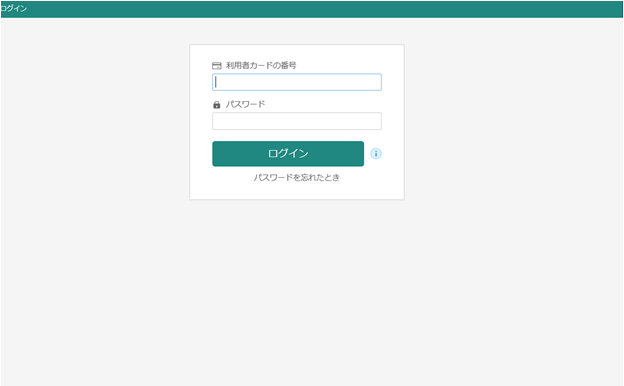
予約かご管理画面について
予約かごに追加した本は、予約かご管理画面で見ることができます。
予約かご管理画面は画面右上にある利用者メニューからも遷移できます。
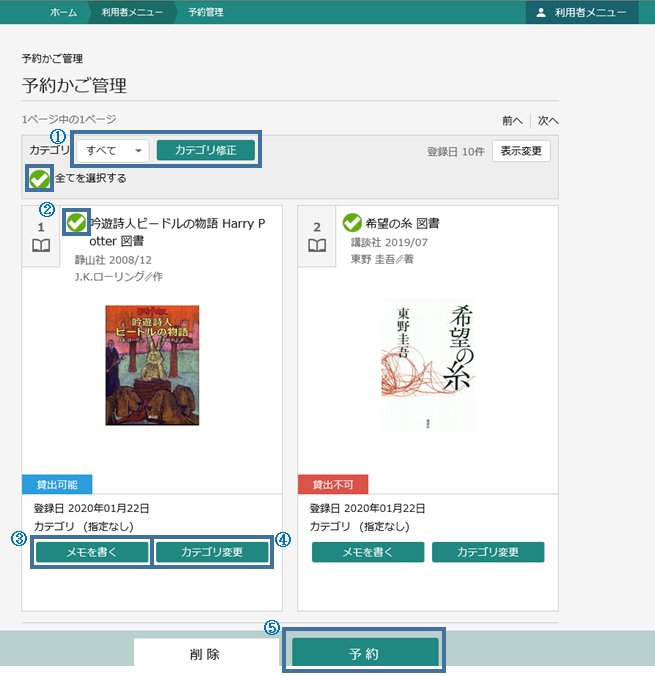
- 予約かごにある資料はカテゴリ分けをすることが可能です。カテゴリ修正によってカテゴリを増やしたり、修正したりすることができます。特定のカテゴリの資料だけを表示させることも可能です。
- 予約したい資料を選択します。
- 資料にメモを残すことができます。最大300字まで登録可能です。
- 資料のカテゴリ分けを行うことができます。カテゴリは最大100件まで作成可能です。
- 選択した資料の予約に進みます。
予約登録画面について
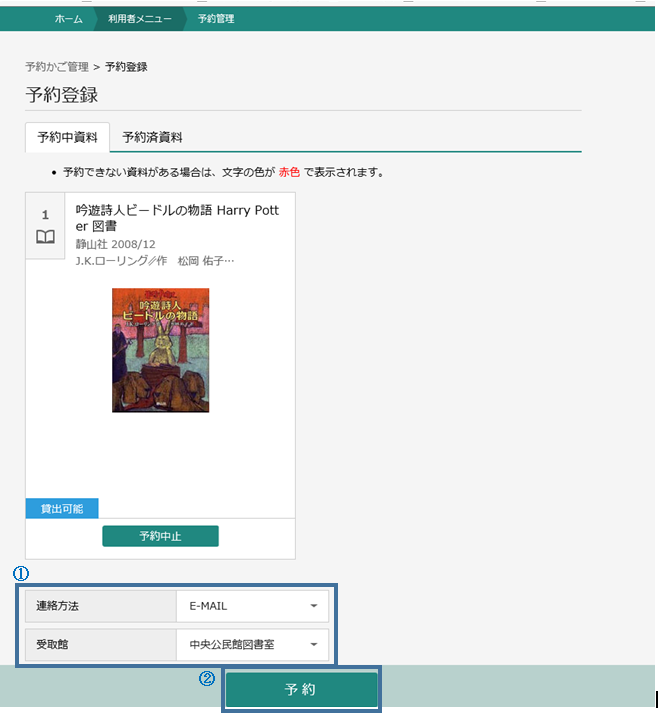
- 予約したい資料の連絡方法、受取館を選択します。
- 選択後に予約ボタンを押すことで予約確認画面に遷移します。
注意事項
1日の予約・リクエスト件数:5点まで
インターネット予約は、本、雑誌、CD、ビデオ、DVDなどを合わせて「1日5点まで」です。
貸出できる範囲内(本・雑誌で15点、CD・カセット・ビデオ・DVDは3点まで)を考慮して予約をしてください。(平成29年4月1日より)
1人の予約・リクエスト件数:20件まで
カウンター及びインターネット予約の上限は、図書/雑誌/AV合わせて「1人20件まで」です。(AVは3点まで予約可能です)
予約件数が20件に達している場合、新たな予約を申し込むことができません。(平成26年3月1日より)
「当館に到着待ちの資料」や「取置中」の資料も件数に含みます。すでに借りている資料は、件数に含みません。
「受取館」を指定できます。
本館、中央公民館図書室、坂下公民館図書室、南公民館図書室、下新倉分館で受取が可能です。
予約時に受取館をご指定ください。なお、予約後は「受取館」を変更することはできません。再度予約となりますのでご了承ください。
予約できない資料
最新号の雑誌、新聞は予約できません。
セット予約(優先順)
セット予約(優先順)とは、全ての巻が揃ってから(巻揃え)の提供ではありません。当館では、ご指定の順番に提供します。
例:「上巻」「下巻」を順番予約した場合
上巻が用意できるまで、下巻は棚に戻っていたり、別の利用者に貸出される場合があります。そのため、下巻は予約順位が変動する場合があります。
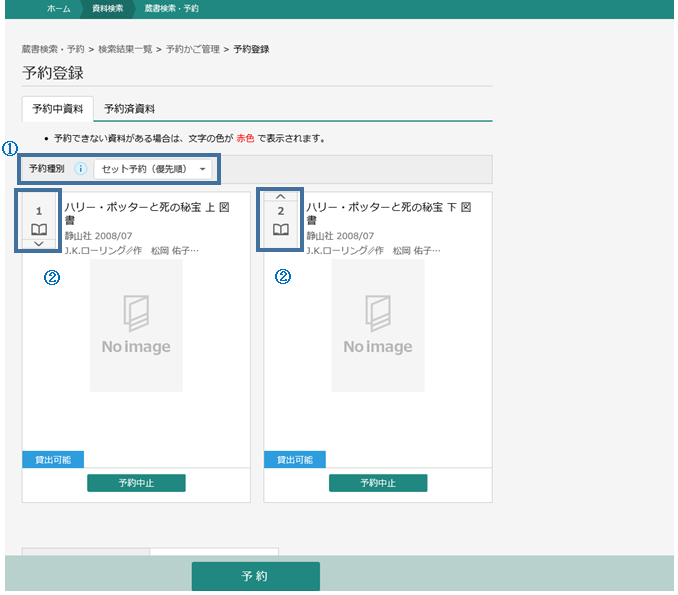
- 予約種別から「セット予約(優先)」を選択します。
- 優先する資料の順番になるように並び替えて予約をしてください。
予約資料が準備できましたら・・・
メールにてご連絡いたします。メールが発信された日から7日以内に取りにきてください。
取り置き期限が過ぎた資料についてはキャンセルとなりますので、ご注意ください。
用意された資料はカウンターでお渡しいたします。予約された方の図書利用券を、必ずお持ちください。予約時に、中央公民館図書室、坂下公民館図書室、南公民館図書室にて受取りを希望された場合、ご指定の場所でお受け取りください。(予約後は「受取館」を変更することはできません。)
その他
予約申込時に貸出可能な資料であっても、即時お貸出しできない場合があります。あらかじめご了承ください。
予約順位は、状態が「依頼中」の間は予約が確定していません。順位の確認は「○人待ち」の表示になるまでお待ちください。
予約確認画面について
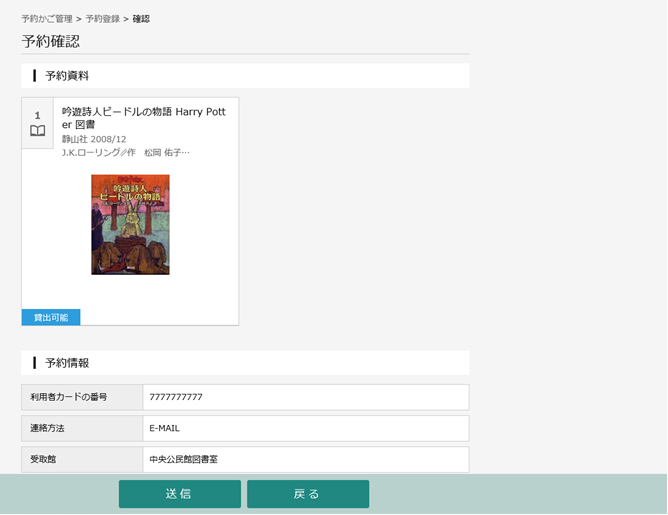
予約内容が正しいか確認し、正しければ送信ボタンを押してください。修正がある場合には戻るボタンを押して修正してください
予約の変更、取り消しに関して
画面右上の利用者メニューから「利用状況参照」をクリックすることで下記画面に遷移できます。
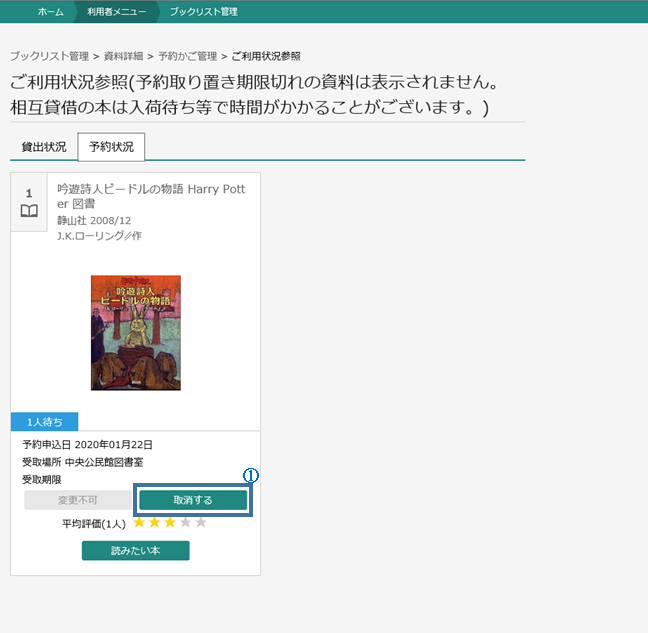
- 予約資料の取り消しが可能です。
- 予約後はインターネットからは連絡方法・受取館の変更ができません。変更を希望される場合は、図書館にお電話ください。
注意事項
- 状態が「受取可」になっている予約は取り消すことができません。
- 「受取可」の資料を取消したい時には、お手数ですが電話で連絡をお願いいたします。

